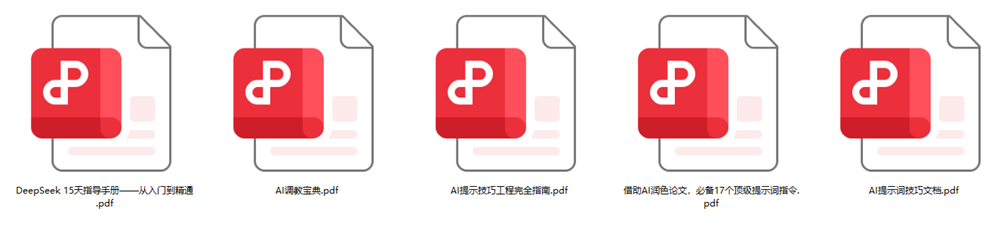课程背景:
在数字化转型的大潮中,人工智能(AI)正以前所未有的速度重塑企业管理方式,尤其在人力资源(HR)领域,AI技术的应用正快速推动HR从传统的事务性管理向战略性人才管理转型。AI不仅能够自动化处理大量重复性工作,还能提供深度数据分析,优化人力资源决策,使HR工作更加精准、高效、智能化。
近年来,以DeepSeek、文心一言、Kimi等国产AI大模型为代表的智能工具,正逐步超越传统办公方式,在人才招聘、员工培训、组织管理、薪酬绩效、员工关系等多个HR核心领域发挥巨大作用。HR从业者不再局限于简单的表单管理和数据统计,而是借助AI,解锁智能化招聘、精准化培训、自动化薪酬计算、智能绩效评估等新模式,极大地提升了工作效率和管理质量。
本课程基于企业人力资源管理的实际应用场景,结合AI工具的落地实践,系统讲解如何通过AI提升HR核心工作的执行效率、数据分析能力和管理决策水平。课程将通过理论讲解+案例分析+实操演练的方式,帮助HR专业人士掌握AI工具的使用方法,并在实际工作中灵活应用,让HR从传统的行政支持角色转变为真正的战略伙伴,为企业创造更大价值。
课程收益:
掌握AI在HR领域的核心应用
- 深入理解AI在招聘、培训、绩效、员工关系等HR核心业务中的应用场景
- 掌握国产AI大模型(如DeepSeek、文心一言、Kimi等)的使用方法
- 掌握AI自动办公,撰写文字材料,制作PPT、海报、视频和思维导图
提升HR工作效率,实现自动化办公
- 掌握AI辅助招聘、JD编写、面试官手册生成的技巧,提高招聘精准度
- 学会AI自动化制作培训课程、智能化评估学习效果,提升培训管理效率
- 通过AI自动分析薪酬绩效数据,实现精准薪酬管理
优化HR管理流程,推动智能化转型
- 利用AI进行员工试用期管理、雇主品牌建设,提升员工体验
- 掌握AI智能分析员工反馈,优化员工关系管理
- 通过AI编写HR管理制度,减少重复性事务工作,让HR更聚焦战略职能
掌握AI提示词编写技巧,提升职场竞争力
- 学会高效AI提问方法,构建智能化HR助手
- 通过角色扮演、指令式、模板式等5种提问技巧,精准获取AI高质量输出
课程亮点:
全链路覆盖HR工作场景:招聘、培训、文化、薪酬绩效、员工关系全方位解析
基于真实企业案例:借鉴优秀企业AI应用实例,提供可落地的实践指南
国产AI工具深度应用:结合DeepSeek、文心一言、Kimi等国产AI模型,提供实际操作指导
实战演练+AI策略输出:通过练习快速掌握AI在人力资源管理中的应用
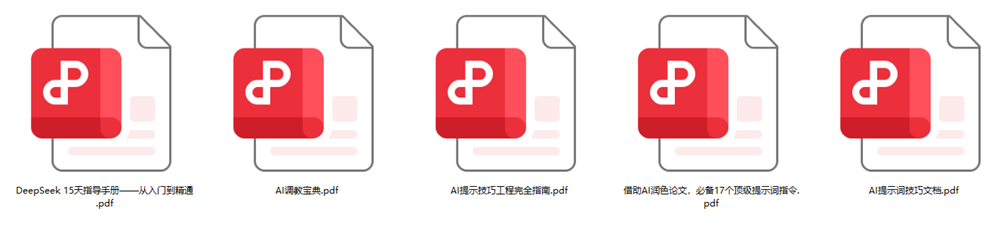 |
| 课程赠送清单(5份AI文档+1份本课程思维导图) |
课程时间:2天
课程对象:人力资源
课程方式:讲师讲授+案例分析+实操演练
课程工具:deepseek、豆包、文心一言、Kimi、通义、智谱、纳米搜索、剪映
课程大纲
模块一:AI在HR领域的应用概述
- AI与人力资源管理的融合
- AI技术在HR中的角色与重要性
- AI如何改变传统人力资源管理模式
- AI在HR各模块的应用场景
- 招聘与人才获取:智能筛选、面试评估
- 培训与发展:个性化学习路径、效果评估
- 绩效管理:数据驱动的绩效分析与反馈
- 员工关系:情绪分析、离职预测
- 大型企业AI应用案例分析
- IBM的AI招聘系统:提升招聘效率与精准度
- 猎聘的AI面试官:标准化面试流程,提升评估质量
- 智联招聘的简历优化:提高求职者竞争力,优化招聘流程
- 58同城的智能客服助手:提升用户体验,优化招聘服务
- 泰康保险的AI知识平台:提升HR工作效率与员工满意度
- 国内有哪些免费的AI产品?
- 通用AI大模型:deepseek、豆包、KIMI、文心一言、通义千问、讯飞星火
- 垂类AI工具:秘塔搜索、WPS AI、剪映AI、公文写作AI
- 各个AI大模型的相对优势:deepseek(目前国内中文能力最强)/Kimi(长文本处理)/文心一言(公文写作)/通义千问(数据分析)/秘塔搜索(搜索能力强)/智谱(代码生成)
案例实战:初步对话了解各个工具的输出特点和优势
模块二:AI方法篇
- 驱动AI的钥匙
- 什么是提示词(指令)
- 好的提示词的3大标准
- 提示词3大提问技巧,让AI不再说正确的废话
- 提示词万能公式:角色定义+问题描述+输出目标+要求补充
- 指令式提问:确保得到更精准的答案
- 角色扮演式提问:秒变专家的AI更睿智
- 关键词提问:让回答更具针对性
- 搭建智能体解决高频AI对话
案例实战:现场聚焦案例产出课程结果(基于岗位场景产出相关提示词模板)
模块三:AI在人力资源六大模块中的应用实战
- AI提升招聘与人才管理
- AI驱动的招聘规划:自动化招聘需求分析与编制
- 职位描述优化:如何利用AI编写精准的岗位JD
- AI筛选简历:提高招聘效率与精准度
- 智能面试官:AI在面试流程中的应用与挑战
- 面试评估与反馈:AI助力面试官提升判断力与面试质量
- AI辅助员工培训与发展
- 培训需求智能识别:AI在培训需求分析中的应用
- 个性化学习方案:AI帮助制定员工发展路径
- 自动化课程设计:利用AI加速课程开发过程
- 在线培训与数字化学习:AI赋能微课程与远程学习
- 培训效果评估:AI在培训后评估与改进中的应用
- AI优化员工关系管理
- 员工绩效评估与反馈:通过AI实现数据驱动的绩效管理
- 自动化员工关怀与激励方案:如何通过AI提升员工满意度
- 劳资纠纷管理:AI助力解决员工关系中的法律和争议问题
- 离职管理与员工反馈:AI帮助进行离职面谈与数据分析
- AI赋能企业文化建设
- 智能化企业文化传播:AI在公司文化宣传中的创新应用
- 员工行为分析与文化驱动:AI助力文化理念落地
- 定制化节日与活动策划:AI提升员工活动策划和互动效果
- 个性化沟通与员工关怀:AI助力定制化企业沟通
- AI提升薪酬与福利管理
- 薪酬结构优化:AI辅助薪酬数据分析与策略制定
- 绩效激励机制:如何利用AI制定有效的激励方案
- 员工福利定制化:AI辅助制定员工福利策略,提升员工满意度
- AI助力薪酬透明化与公平性:通过数据分析优化薪酬结构
模块四:AI辅助HR日常办公
- AI赋能职场写作
- 公文写作,各种格式不用烦
- 工作汇报,各种汇报有亮点
- 会议纪要,领导看了都点赞
- 精华提炼,轻松成为文档压缩高手
- 创意策划,让你不断拥有金点子
- 文章续写、改写、扩写和缩写,手到擒来
- 文章翻译,各国语言它都懂,别翻译机构更专业
- 邮件撰写:商务邮件的结构、风格提示词及语法纠正润色
- 使用必应免费下载行业数据报告
- 案例实战:使用AI撰写人力资源规章制度
- AI赋能PPT高效汇报呈现
- 首款 PPT AI插件,一键制作 PPT 不是梦
- 交互式 PPT 制作工具,在聊天中把 PPT 做出来
- 使用AI 工具创建 PPT 大纲框架
- islide 插件,让 PPT 制作再也不用担心没有素材
- PPT配图:AI抠图、AI让图片从模糊到清晰、AI生成图片
- 案例实战:使用AI制作知识讲解PPT
- AI赋能数据处理与分析
- 智能化计算方法探索:高级应用的公式与函数解析
- AI扮演数据分析师角色帮你生成报表
- AI收集和分析数据(公开统计数据为例)
- 案例实战:使用AI打造人力资源人才盘点数据仪表盘
- AI赋能音视频创作
- 一键生成脚本,视频没思路有办法
- 一键生成视频,不想写脚本有办法
- 数字人的应用,不想出镜有办法
- 一键配音添加字幕,不想出声有办法
- 这款音乐AI,帮你免费生成不逊色专业歌手的企业歌
- 案例实战:使用剪映AI快速制作公司活动视频